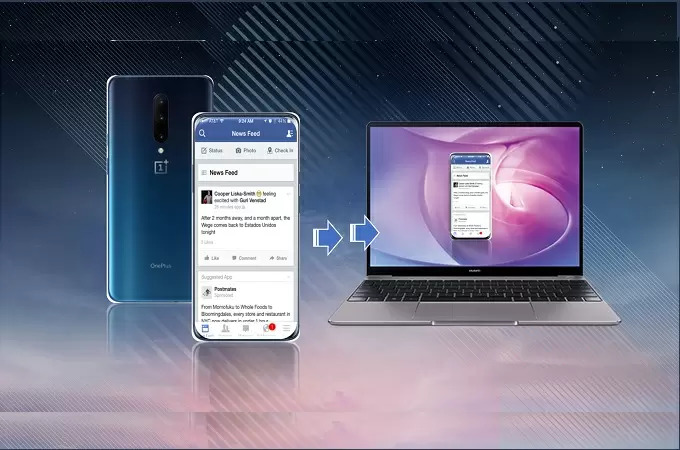
Puede que utilice su OnePlus 7 para streaming de los medios, como videos, fotos y juegos. El OnePlus 7 tiene un diseño impresionante que llega con una pantalla casi sin bisel. Como consecuencia, tiene una pantalla de mayor tamaño que traduce a más espacio para ver los vídeos o otro contenido visual. Teniendo todas estas funciones, disfrutará de transmitir los medios en él. Sin embargo, es innegable que sólo un individuo puede disfrutar del espectáculo al mismo tiempo. Para que usted y sus amigos pueden ver películas juntos, tal vez desee reflejar la pantalla de OnePlus 7 en PC para una experiencia de visualización mayor. Para enseñarle cómo hacerlo, hemos listado algunas de las mejores herramientas en el mercado para éste fin.
Maneras prácticas sobre cómo reflejar la pantalla de OnePlus 7 en PC
OnePlus Wireless Display
Si mirroring de pantalla cableado no es para usted, entonces OnePlus Wireless Display (Visualización Inalámbrica OnePlus) es un buen sítio para empezar. Como sabemos, casi todos los móviles OnePlus soportan mirroring de pantalla inalámbrica que permite proyectar los medios en pantallas mayores como PC o TV. Es una función Miracast ofrecida por móviles OnePlus. En cuanto tal, para que esto funcione, tiene que tener un ordenador habilitado para Miracast. Afortunadamente, casi todos los ordenadores ejecutando Windows 8.1 y Windows 10 soportan la pantalla inalámbrica Miracast. Sin embargo, para otros sistemas operativos, tendrá que conectar cables para reflejar su dispositivo. Si tiene un PC habilitado con Miracast, aquí tiene cómo reflejar la pantalla de OnePlus 7 en PC utilizando su pantalla inalámbrica.
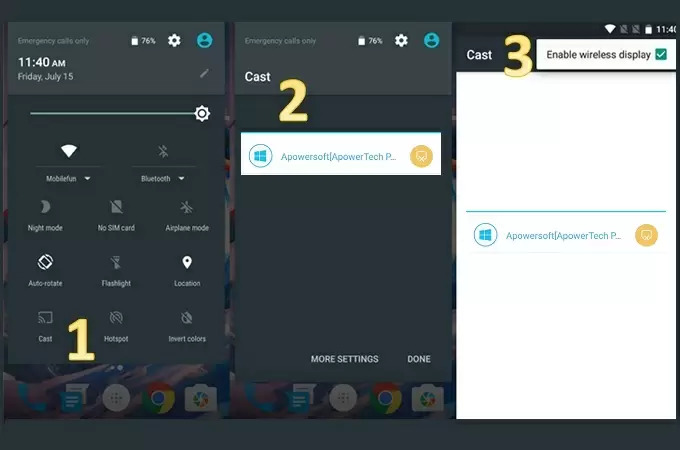
- Desde su pantalla de inicio OnePlus 7, baja los ajustes rápidos y escoge “Proyectar” en el menú.
- Después, toque en “Más Opciones” y verá un mensaje que dice “Habilite Pantalla Inalámbrica”
- Asegúrese que está habilitado con la marca de activación. Una vez que el PC es detectado, toque para conectar y empiece a proyectar su dispositivo.
ApowerMirror
También puede utilizar una aplicación de mirroring multifunciones llamada ApowerMirror. Esta herramienta impresionante lo hace fácil a los usuarios para conectar y reflejar su dispositivo móvil en su PC. Ofrece soporte para ambos los sistemas operativos Mac y Windows, sin la necesidad de cables. Además, esta aplicación hace posible que pueda jugar los juegos móviles y visualizar la pantalla del móvil al PC. También viene con una función de teclado para juego que permite asignar teclas como disparar, apuntar, joystick y más para videojuegos. Aparte de eso, permite tener control total de su ordenador. Puede acceder su ratón y teclado para hacer llamadas o redactar mensajes. Además, esta herramienta ofrece funciones útiles como anotación, captura de pantalla, grabación de pantalla y mucho más. Para saber cómo utilizar esta impresionante aplicación para reflejar la pantalla de OnePlus 7 en PC, sigue los siguientes pasos.
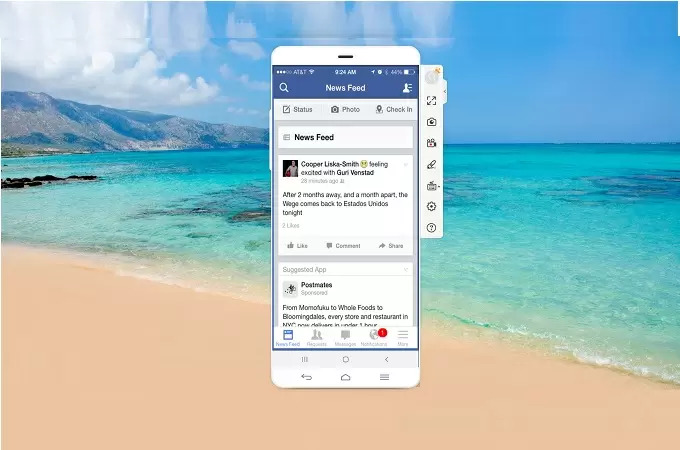
- Obtiene la aplicación tocando en el botón de descarga. Abre el instalador y ejecute el programa después de instalarlo en su ordenador.
- Ahora, utilice un cable USB para conectar su móvil a su ordenador. Asegurarse que el modo depuración de programas USB está habilitado y permite la depuración USB cuando incitado. Después, toque, “INICIAR AHORA” en su móvil.
- También puede conectar de forma inalámbrica. Desde la aplicación móvil, presione el botón reflejar en el fondo centro de la aplicación. Acordarse de conectar su PC y móvil a la misma red.
- Seleccione el nombre de su PC y escoge “Duplicación de Pantalla del Móvil” y su PC irá empezar a reflejar su OnePlus 7. Después, puede disfrutar del contenido de medios desde su dispositivo a su ordenador.
Wondershare MirrorGo
Parecido a la herramienta citada arriba, Wondershare MirrorGo puede ayudar a proyectar el móvil OnePlus 7 al PC. Este software guay se enfoca en ejecutar juegos Android en su ordenador. Puede ejecutar y jugar aplicaciones y juegos populares que están disponibles en Android Play Store. Además puede asistirle con tareas relacionadas con Android. Por ejemplo, tal vez desee mandar un mensaje a alguien sobre una pantalla mayor para mejor visualizar el texto que está componiendo. Utilizando esta herramienta, puede hacerlo a condición de que su móvil esté conectada vía un cable USB. También puede utilizar esta herramienta para teclear su mensaje. para empezar a reflejar la pantalla OnePlus 7, realice los siguientes pasos.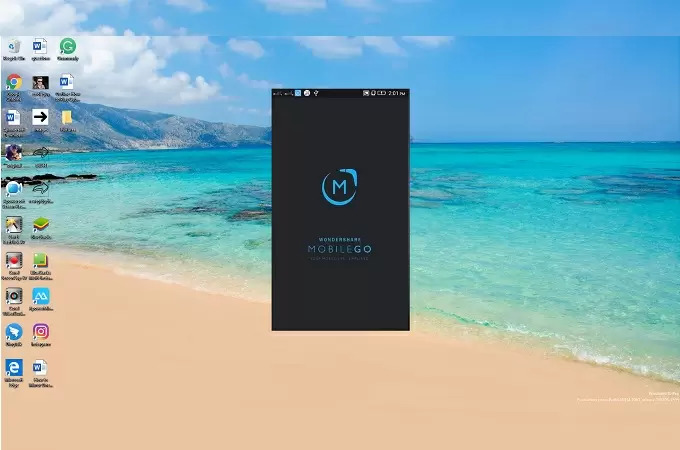
- Descargue el Mirrorgo en su computadora y luego instálelo.
- Una vez instalado, conecte su dispositivo móvil a su PC con un cable USB.
- Cuando aparezca el apuntador, confirme la conexión en su móvil.
- Después de completar estos pasos, deberá ver la pantalla de su OnePlus 7 en la pantalla de su ordenador. Desde ahora, deberá proyectar videos o jugar videojuegos en una pantalla mayor.
Conclusión
Los programas mencionados arriba van a ayudar reflejar la pantalla de OnePlus 7 al PC. Ahora depende de usted cuál más le convenga. Ofrecemos un resumen de cada herramienta: la pantalla inalámbrica es adecuada para usted si el objetivo principal es sólo reflejar su dispositivo en una pantalla mayor. Sin embargo, no todos los ordenadores soportan la pantalla Miracast. En este caso, ApowerMirror puede ser la mejor opción. No sólo es compatible con plataformas distintos, pero también ofrece funciones interesantes que satisfacen las necesidades de todos los usuarios. Mientras tanto, si le gusta jugar videojuegos delante de un PC y quiere transmitir juegos Android, seguramente le convenga el Wondershare Mirrorgo.


Dejar un comentario